Khi sử dụng thiết bị điện từ lâu ngày đôi khi bạn sẽ gặp tình trạng máy tính bảng bị đơ hoặc máy tính bị đơ khi đang được sử dụng, điều này sẽ gây giảm chất lượng trải nghiệm, làm gián đoạn công việc đang được thực hiện. Hãy cùng theo dõi bài viết dưới đây để biết nguyên nhân và cách khắc phục việc này nhé!
1. Nguyên nhân máy tính bảng bị treo, bị đơ
Lỗi phần mềm
Dòng máy tính bảng thế hệ mới có nhiều tính năng và hiện đại hơn so với các dòng máy tính bảng cũ. Tuy nhiên, lỗi phần mềm vẫn luôn có thể xảy ra ở mỗi loại máy tính bảng nếu như các bảng nâng cấp của phần mềm không được cập nhật.

Phần mềm của máy bị lỗi
Máy tính bảng thiếu bộ nhớ
Một nguyên nhân mà phổ biến người dùng mắc phải khiến màn hình máy tính bảng của mình bị treo, đơ đó chính là việc để máy tính bảng bị thiếu bộ nhớ. Thiếu bộ nhớ khiến các ứng dụng trên máy tính bảng khó khởi động, việc này còn có thể khiến máy tính bảng trở nên chậm trong một thời gian dài.
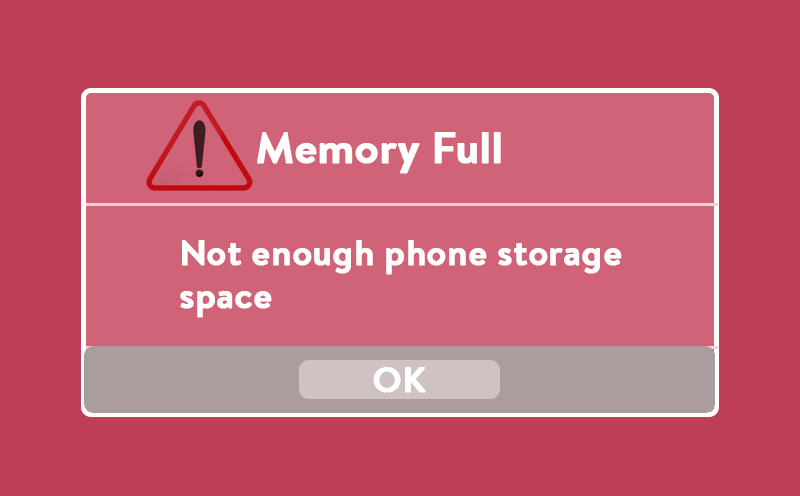
Bộ nhớ đầy
Xung đột các ứng dụng trong máy
Nguyên nhân dẫn đến việc máy tính bảng bị treo logo, bị đơ cũng có thể đến từ việc các ứng dụng trong máy xung đột với nhau. Quá nhiều ứng dụng được tải xuống, quá nhiều ứng dụng được sử dụng cùng một lúc đều có thể xảy ra xung đột.
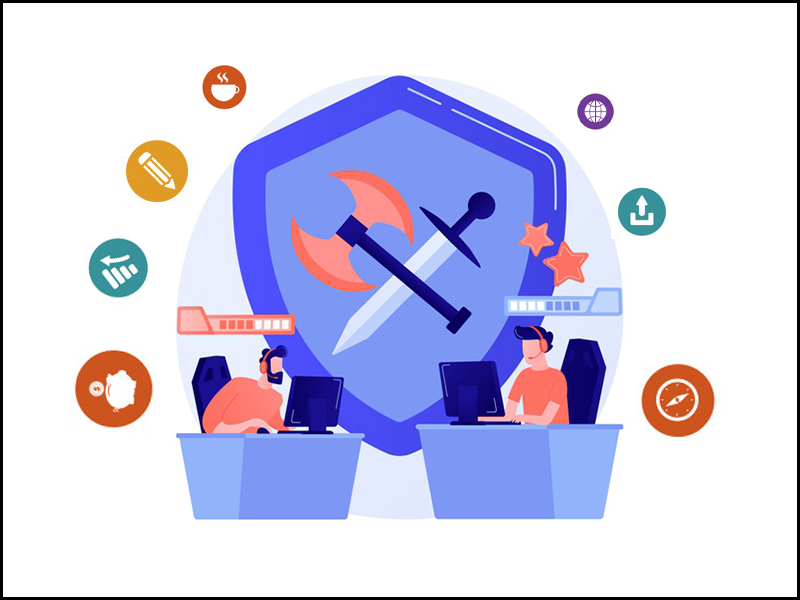
Các ứng dụng trong thiết bị xung đột
Sạc không đúng cách
Thói quen sử dụng máy tính bảng cũng là một trong những nguyên nhân làm máy tính bảng bị đơ đó chính là sạc không đúng cách, vừa sạc vừa sử dụng, làm quá trình sạc kéo dài lâu hơn. Nếu việc này diễn ra trong một thời gian dài thì pin của máy tính bảng sẽ bị chai, dẫn đến việc nhanh hết pin và nhanh nóng máy, khiến máy bị chậm, đơ, treo.
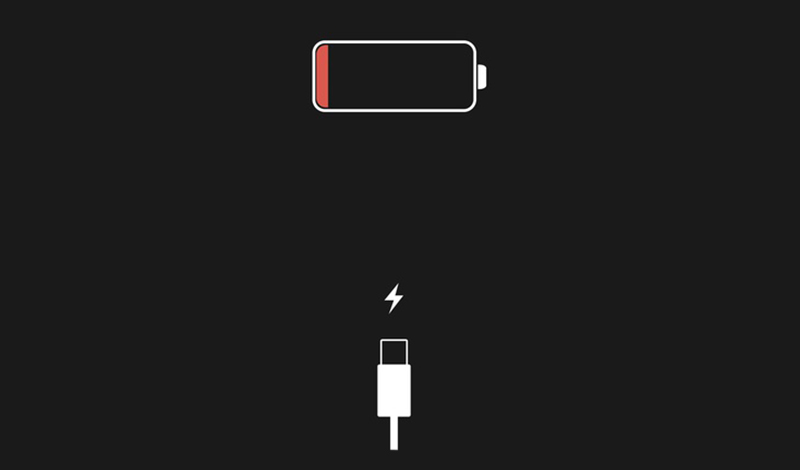
Không nên vừa cắm sạc vừa sử dụng máy tính bảng
Hỏng phím cứng
Việc hỏng phím cứng cũng sẽ trở thành nguyên nhân khiến máy tính bảng bị treo logo. Bạn sẽ không thể khởi động lại máy và thực hiện các thao tác bằng phím cứng được.

Các phím cứng bị hỏng, bị kẹt đôi khi cũng là nguyên nhân dẫn đến việc máy bị treo
Lỗi phần cứng
Nguyên nhân cuối cùng có thể xảy ra chính là việc máy bị lỗi phần cứng. Đây là một lỗi khá nghiêm trọng mà bạn không thể nào tự mình khắc phục được.

Lỗi phần cứng không thể tự xử lý tại nhà
2. Cách khắc phục máy tính bảng bị treo
Khởi động lại máy tính bảng
Một cách đơn giản nhất có thể khắc phục được khi máy tính bảng gặp tình trạng bị treo, đơ chính là khởi động lại máy tính bảng bằng cách Tắt nguồn và sau đó Mở nguồn lại.

Hãy khởi động lại máy tính bảng nếu máy tính bảng có tình trạng giật. lag, đơ, treo
Gỡ bỏ một vài ứng dụng
Một cách đơn giản để loại bỏ việc các ứng dụng xung đột nhau hay đầy dung lượng bộ nhớ đó chính là bạn hãy tiến hành xóa các ứng dụng không sử dụng đến, các ứng dụng không rõ nguồn gốc. Điều này sẽ giúp điện thoại của bạn cải thiện được phần nào đó độ giật, đơ của máy tính bảng.
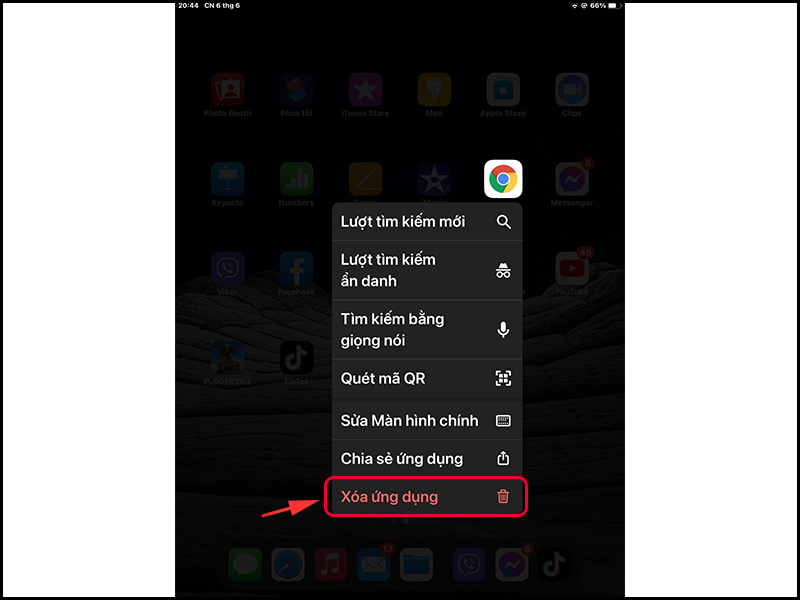
Xóa các ứng dụng không sử dụng đến đển để làm thoáng không gian bộ nhớ
Khôi phục cài đặt gốc máy tính bảng
Đây là cách khắc phục được khá nhiều lỗi mà chúng ta gặp phải từ máy tính bảng hay các thiết bị di động khác.
Trước khi tiến hành khôi phục cài đặt gốc, bạn nên sao lưu các thông tin, dữ liệu quan trọng trên máy lại bởi thao tác này sẽ khiến máy của bạn xóa hết tất cả các dữ liệu mà máy đang có, khôi phục lại trạng thái mới xuất xưởng.
Cách 1:
Bước 1: Để khôi phục cài đặt gốc của máy tính bảng, bạn vào mục Cài đặt.
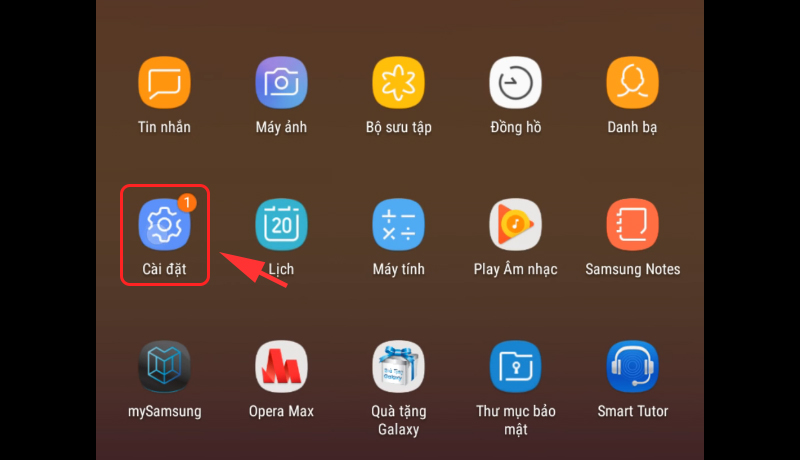
Vào mục Cài đặt của thiết bị
Bước 2: Chọn Quản lý chung > Chọn Đặt lại.
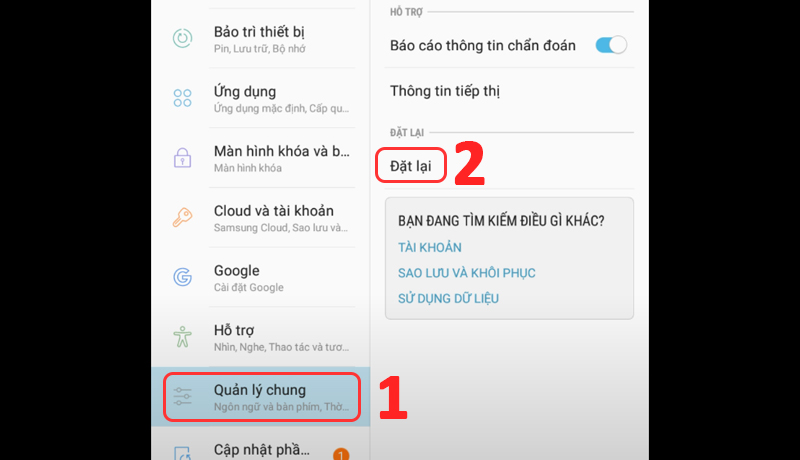
Chọn Quản lý chung
Bước 3: Chọn Khôi phục cài đặt gốc > Chọn Đặt lại.
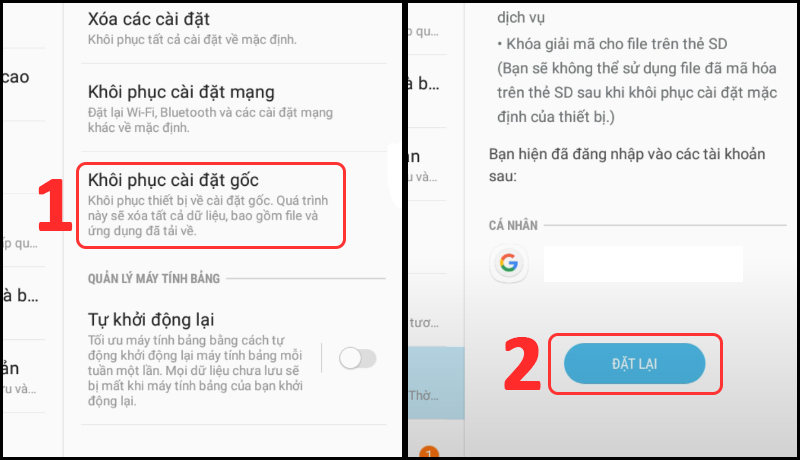
Chọn Đặt lại để khôi phục cài đặt gốc
Cách 2:
Để khôi phục cài đặt gốc của máy tính bảng bằng phím cứng:
Bước 1: Nhấn giữ phím nguồn cho đến khi thiết bị tắt nguồn.
Bước 2: Nhấn đồng thời tổ hợp phím Home + Phím tăng âm lượng + Nguồn.
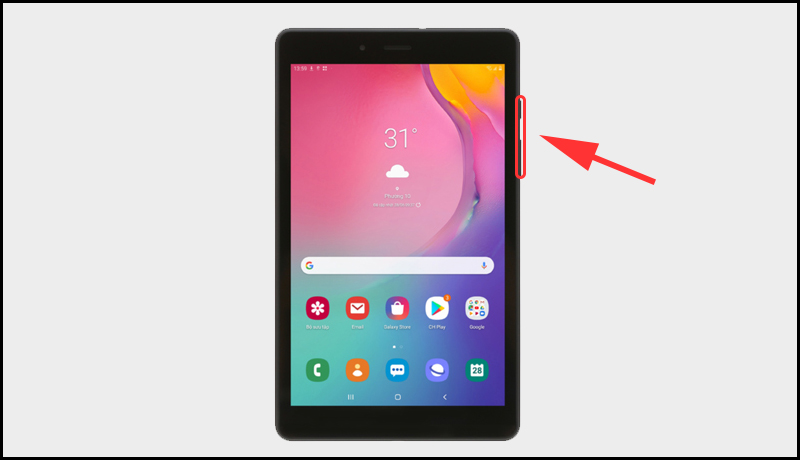
Nhấn cùng lúc tổ hợp phím
Bước 3: Khi màn hình chuyển sang giao diện kiểm tra và cài đặt thông số thiết bị. Bạn nhấn vào phím Giảm âm lượng để chọn Wipe Data/Factory Reset > Nhấn nút Nguồn.
Bước 4: Dùng phím Giảm âm lượng để chọn Yes delete all user data > Nhấn nút Nguồn.
Bước 5: Nhấn nút Nguồn để chọn Reboot system now. Đợi 1- 3 phút để thiết bị tiến hành quá trình khôi phục lại toàn bộ. Sau đó bạn chỉ cần cài đặt lại bình thường như lúc vừa mua thiết bị là đã có thể sử dụng được rồi.
Đem đến trung tâm sửa chữa uy tín
Nếu như bạn đã tiến hành tất cả các cánh trên mà chiếc máy tính bảng vẫn không thể thoát khỏi việc bị treo logo, đơ thì bạn cần phải đem máy đến trung tâm sửa chữa uy tín. Nếu máy tính bảng của bạn được mua tại Thế Giới Di Động và còn thời gian bảo hành, mời bạn tham khảo bài viết Cách kiểm tra bảo hành sản phẩm đã mua ở Thế Giới Di Động đơn giản.

Thế Giới Di Động là cửa hàng uy tín khi mua những sản phẩm công nghệ
3. 5 cách giúp máy tính bảng luôn chạy mượt mà
Cập nhật phần mềm
Các hệ điều hành luôn liên tục tung ra các bản nâng cấp và vá lỗi cho hệ điều hành của họ. Vì vậy bạn nên cập nhật hệ điều hành đầy đủ để tránh xảy ra các lỗi không đáng có nhé!

Update phần mềm đầy đủ để tránh gặp lỗi
Xóa các ứng dụng không sử dụng
Nguyên nhân khiến cho máy tính không được mượt mà thường đến từ việc các ứng dụng chiếm quá nhiều dung lượng của bộ nhớ. Hãy xóa bớt các ứng dụng mà bạn không dùng đến để chiếc máy tính bảng của bạn luôn ở trạng thái mượt mà nhé!
Bổ sung thêm bàn phím và bàn di chuột
Hãy bổ sung thêm bàn phím và bàn di chuột bên ngoài để hạn chế thao tác trực tiếp trên máy tính bảng quá nhiều. Việc sử dụng chuột và bàn phím riêng còn giúp thao tác làm việc nhanh hơn nữa đó!

Nên đầu tư thêm bàn phím và chuột riêng cho máy tính bảng
Vấn đề về pin
Pin của thiết bị cũng là một phần khá quan trọng. Nếu pin bị chai sẽ khiến cho thiết bị mau nóng, nhanh hết pin và sẽ xảy ra hiện tượng giật, lag cực kỳ khó chịu. Vậy nên bạn hãy sử dụng pin một cách hợp lý nhé, tránh vừa sạc vừa chơi làm giảm tuổi thọ của pin.
Đảm bảo máy tính bảng luôn sạch sẽ
Để máy tính luôn mượt mà bạn còn phải luôn đảm bảo cho thiết bị sạch sẽ không có bụi bẩn. Bụi bẩn và hơi nước bám vào các khe hở của thiết bị sẽ khiến cho chiếc máy tính bảng hoạt động không hết công suất và đôi khi còn dẫn đến việc bị lỗi phần cứng.
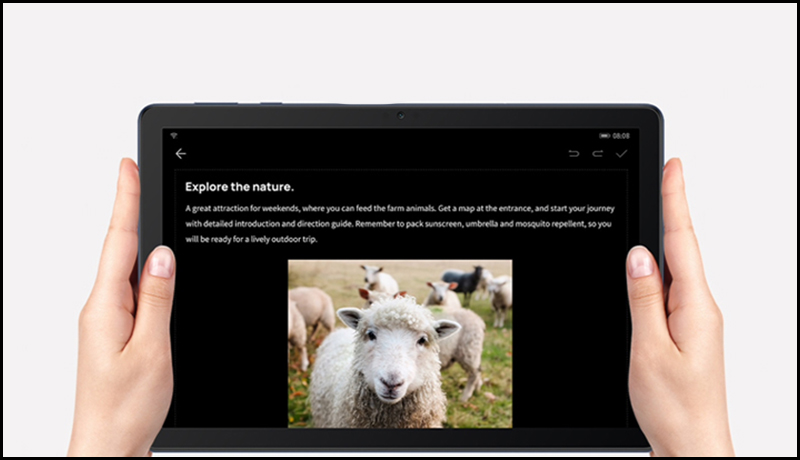
Máy tính bảng phải luôn được giữ sạch sẽ, không bám bụi
Một số mẫu máy tính bảng đang kinh doanh tại Thế Giới Di Động:
Trên đây là bài viết chia sẻ về nguyên nhân và cách khắc phục việc máy tính bảng bị treo khi đang sử dụng. Mong bạn sẽ yêu thích bài viết này, hẹn gặp lại vào lần sau!
 Điện thoại
Điện thoại
 Laptop
Laptop
 Phụ kiện
Phụ kiện di động
Phụ kiện
Phụ kiện di động![thumb menu]()
![thumb menu]()
![thumb menu]()
![thumb menu]()
![thumb menu]()
![thumb menu]()
![thumb menu]()
![thumb menu]()
![thumb menu]()
![thumb menu]()
![thumb menu]()
![thumb menu]()
![thumb menu]()
![thumb menu]()
![thumb menu]()
![thumb menu]()
![thumb menu]()
![thumb menu]()
 Smartwatch
Smartwatch
 Đồng hồ
Đồng hồ
 Tablet
Tablet
 Máy cũ, Thu cũ
Máy cũ, Thu cũ
Máy cũ, Thu cũ
Máy cũ, Thu cũ![thumb menu]()
![thumb menu]()
 PC, Máy in
PC, Máy in
 Sim, Thẻ cào
Sim, Thẻ cào
 Dịch vụ tiện ích
Thanh toán hóa đơn
Dịch vụ tiện ích
Thanh toán hóa đơn![thumb menu]()
![thumb menu]()
![thumb menu]()
![thumb menu]()
![thumb menu]()
![thumb menu]()
![thumb menu]()
![thumb menu]()
![thumb menu]()
![thumb menu]()
![thumb menu]()
![thumb menu]()
![thumb menu]()
![thumb menu]()
![thumb menu]()
![thumb menu]()






























































